Microsoft ผลักดันตัวอย่างสามรุ่นของ Windows 11 ใน Canary, Dev และ Beta Channels สิ่งเหล่านี้เป็นการอัปเดตเล็กน้อยพร้อมการปรับปรุงด้านภาพ การเพิ่มคุณสมบัติใหม่ และการแก้ไข นอกจากนี้ การแสดงตัวอย่างเหล่านี้ยังมาพร้อมกับการเปลี่ยนแปลงที่ซ่อนอยู่สำหรับแอป File Explorer และการตั้งค่าอีกด้วย
Microsoft ได้เปิดตัวรุ่นตัวอย่างใหม่สำหรับ Windows 11 ใน Canary, Dev และ Beta Channels ของ Windows Insider Program สิ่งเหล่านี้คือการอัปเดตเล็กๆ น้อยๆ ที่ทำให้เกิดการแก้ไข การปรับปรุงด้านภาพ และการอัปเดตสำหรับฟีเจอร์ที่มีอยู่หลายประการ
ในรีลีสนี้ บริษัทกำลังเปิดให้ใช้งาน Windows 11 build 26217 ใน Canary Channel, build 26120.670 ใน Dev Channel และสร้าง 22635.3640 ในช่องเบต้า
ในคู่มือนี้ ฉันจะให้คุณเจาะลึกเกี่ยวกับการเปลี่ยนแปลงที่ Microsoft ประกาศและอัญมณีที่ซ่อนอยู่ซึ่งบริษัทไม่ได้กล่าวถึงในการแสดงตัวอย่างใดๆ.
@media only screen และ (ความกว้างขั้นต่ำ: 0px) และ (ความสูงขั้นต่ำ: 0px) { div[id^=”bsa-zone_1659356505923-0_123456″] { ความกว้างขั้นต่ำ: 336px; ความสูงขั้นต่ำ: 280px; } } @media เท่านั้น หน้าจอ และ (ความกว้างขั้นต่ำ: 640px) และ (ความสูงขั้นต่ำ: 0px) { div[id^=”bsa-zone_1659356505923-0_123456″] { ความกว้างขั้นต่ำ: 728px; ความสูงขั้นต่ำ: 280px; } }
การเปลี่ยนแปลง Windows 11 build 26217 (Canary)
ในฐานะส่วนหนึ่งของการเปลี่ยนแปลงสำหรับ build 26217 นั้น Windows 11 ได้รับการอัปเดตภาพบางส่วนสำหรับกล่องโต้ตอบ”เปลี่ยนชื่อพีซีของคุณ”ที่พร้อมใช้งานผ่าน หน้าการตั้งค่า”เกี่ยวกับ”เพื่อให้ตรงกับภาษาการออกแบบของระบบปฏิบัติการ
เปลี่ยนชื่อกล่องโต้ตอบใหม่/รูปภาพของพีซีเครื่องนี้: Mauro Huculak
กล่องโต้ตอบ”เปลี่ยนวันที่และเวลา”ซึ่งคุณจะพบได้ใน”วันที่และเวลา”หน้าการตั้งค่า ก็ได้รับการอัปเดตแล้วเช่นกัน
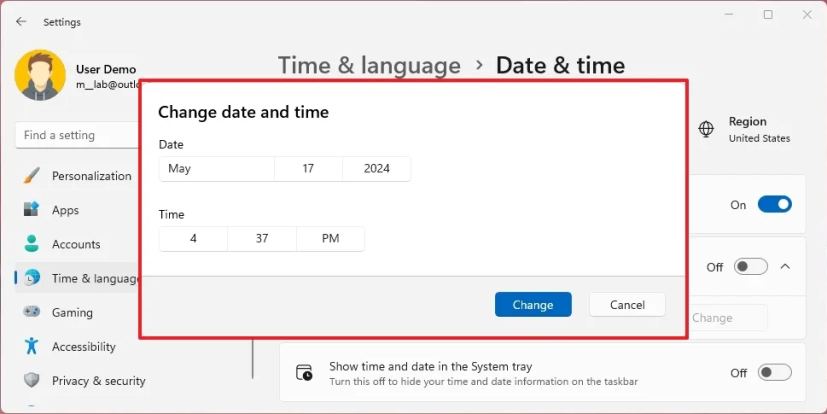 เปลี่ยนวันที่และเวลากล่องโต้ตอบใหม่/รูปภาพ: Mauro Huculak
เปลี่ยนวันที่และเวลากล่องโต้ตอบใหม่/รูปภาพ: Mauro Huculak
รุ่นนี้ยังมีการแก้ไขเล็กน้อยด้วย สำหรับการตั้งค่า “กล้อง” และ “ฟิลเตอร์สี”
การเปลี่ยนแปลงที่ซ่อนอยู่สำหรับรุ่น 26217
นอกเหนือจากการเปลี่ยนแปลงอย่างเป็นทางการแล้ว Windows 11 รุ่น 26217 ยังซ่อนการปรับปรุงอื่นๆ บางประการที่ Microsoft ไม่ได้ประกาศอย่างเป็นทางการ ตัวอย่างเช่น ในหน้า”ประวัติการอัปเดต”คุณจะพบส่วน “การอัปเดตส่วนประกอบ AI” ใหม่ ซึ่งจะแสดงรายการอัปเดตที่เกี่ยวข้องกับส่วนประกอบ AI ตามชื่อเลย
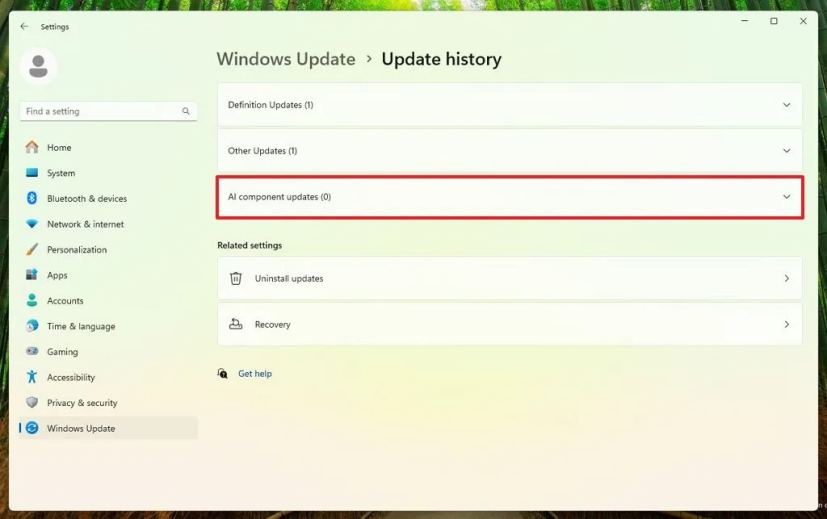 การอัปเดตส่วนประกอบ AI/รูปภาพ: @PhantomOfEarth
การอัปเดตส่วนประกอบ AI/รูปภาพ: @PhantomOfEarth
ยังพบว่าบริษัทกำลังดำเนินการในช่องค้นหาที่ใหญ่ขึ้นสำหรับแถบงาน และจะปรากฏขึ้นเมื่อ อุปกรณ์อยู่ในโหมดแท็บเล็ต
 ช่องค้นหาที่ใหญ่ขึ้น/รูปภาพ: @PhantomOfEarth
ช่องค้นหาที่ใหญ่ขึ้น/รูปภาพ: @PhantomOfEarth
Windows 11 build 26120.670 การเปลี่ยนแปลง (Dev)
Microsoft ยังออก Windows 11 26120.670 (KB5037869) ใน Dev Channel เพื่อเป็นการอัปเดตเล็กๆ น้อยๆ ที่แก้ไขปัญหาเฉพาะส่วนหัว Network Locations ที่หายไปในส่วน”พีซีเครื่องนี้”ของ File Explorer.
นอกจากนี้ คุณยังพบการแก้ไขสำหรับการตรวจสอบ Secure Record 3 (NSEC3) ถัดไปในสถานการณ์จำลองแบบเรียกซ้ำ ตัวควบคุมโดเมน Windows Update และ Virtual Secure Mode (VSM)
การเปลี่ยนแปลง Windows 11 build 22635.3640 (เบต้า)
สุดท้ายแล้ว ในเวอร์ชันเบต้า บริษัทได้เริ่มเปิดตัวเวอร์ชันตัวอย่าง 22635.3640 (KB5037867) ซึ่งนำอินเทอร์เฟซใหม่สำหรับการสร้าง ไฟล์เก็บถาวรในรูปแบบ 7-zip, TAR และ ZIP พร้อมตัวเลือกในการเลือกวิธีการบีบอัดและระดับการบีบอัดต่างๆ (ตามความเหมาะสม)
คุณสามารถสร้างรูปแบบไฟล์เก็บถาวรได้ตลอดเวลาโดยคลิกขวาที่โฟลเดอร์หรือไฟล์ เลือก “บีบอัดไปที่” จากนั้น “ตัวเลือกเพิ่มเติม”to เรียกวิซาร์ด”สร้างที่เก็บถาวร”ขึ้นมาเพื่อเข้าถึงการตั้งค่าที่มีอยู่
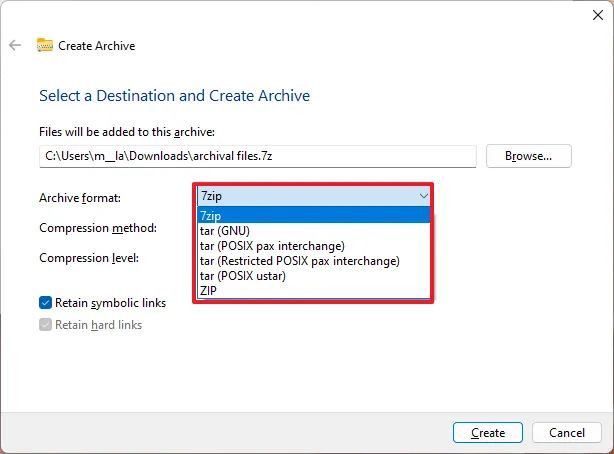 สร้าง TAR, Zip, 7zip UI/รูปภาพ: Mauro Huculak
สร้าง TAR, Zip, 7zip UI/รูปภาพ: Mauro Huculak
การอัปเดต KB5037867 ยัง จัดส่งพร้อมกับ Emoji 15.1 และเปิดตัวอิโมจิใหม่ รวมถึงการสั่นศีรษะในแนวนอนและแนวตั้ง ฟีนิกซ์ มะนาว เห็ดสีน้ำตาล และโซ่หัก
นอกจากนี้ บิลด์นี้ยังผลักดันการแก้ไขต่างๆ สำหรับ File Explorer, อินพุต และ Windowing
การเปลี่ยนแปลงที่ซ่อนอยู่สำหรับบิลด์ 22635.3640
นอกจากนี้ Windows 11 บิลด์ 22635.3640 ยังรวมถึงการเปลี่ยนแปลงที่ซ่อนอยู่บางส่วนด้วย ที่คาดว่าจะเป็นส่วนหนึ่งของ File Explorer
ตัวอย่างเช่น ในรีลีสนี้ มัน พบว่าหน้า”หน้าแรก”ของ File Explorer จะได้รับแท็บใหม่ ในส่วน”การเข้าถึงด่วน”คุณจะสามารถเข้าถึงไฟล์และโฟลเดอร์จากแท็บ”ล่าสุด””รายการโปรด”และ”แชร์”ได้ในไม่ช้า
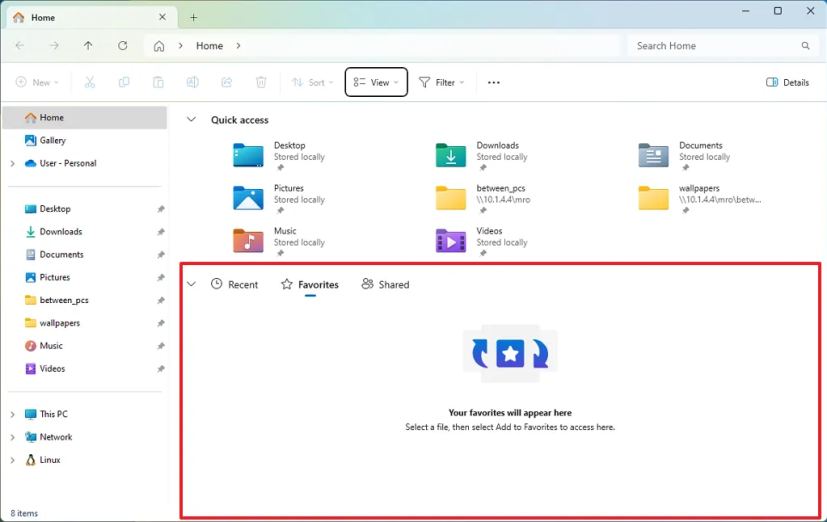 หน้าแรกใหม่ของ File Explorer/รูปภาพ: Mauro Huculak
หน้าแรกใหม่ของ File Explorer/รูปภาพ: Mauro Huculak
การใช้งานนี้จะแนะนำภาพใหม่สำหรับเพจเมื่อไม่มีอะไรจะแสดง
การติดตั้งบิลด์แสดงตัวอย่างเหล่านี้
หากต้องการดาวน์โหลดและติดตั้งสิ่งเหล่านี้ ดูตัวอย่างบิลด์ ลงทะเบียนอุปกรณ์ของคุณในช่องทางที่เกี่ยวข้องผ่านการตั้งค่า”Windows Insider Program”จากส่วน”อัปเดตและความปลอดภัย”เมื่อคุณลงทะเบียนคอมพิวเตอร์ในโปรแกรมแล้ว คุณสามารถดาวน์โหลดบิลด์จากการตั้งค่า”Windows Update”ได้โดยเปิดตัวเลือก “รับการอัปเดตล่าสุดทันทีที่พร้อมใช้งาน” แล้วคลิก ปุ่ม”ตรวจสอบการอัปเดต”


